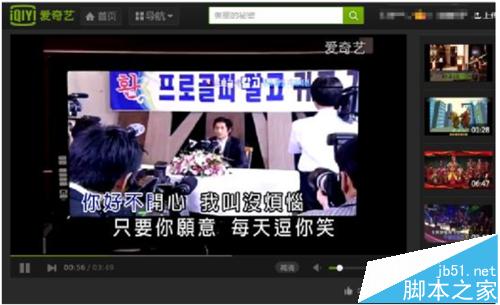爱奇艺视频怎么上传本地视频?
发布时间:2017-01-04 来源:查字典编辑
摘要:自从爱奇艺与PPS合并后,爱奇艺也可以支持视频上传了。大家可以将自己之前已经拍摄制作好的视频或者从别的网站已经下载好的视频,需要上传到爱奇艺...
自从爱奇艺与PPS合并后,爱奇艺也可以支持视频上传了。大家可以将自己之前已经拍摄制作好的视频或者从别的网站已经下载好的视频,需要上传到爱奇艺pps网站。那么大家可以跟着小编一步步操作你们也可以上传,多多分享,大家一起快乐
1、大家打开自己常用的浏览器输入爱奇艺,进行搜索

2、可以看到爱奇艺视频的官网。
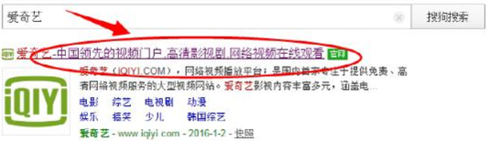
3、在右上方找到上传,我们点击上传视频
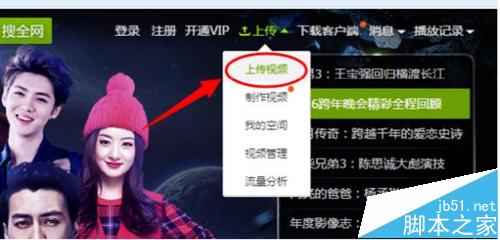
4、这时候如果大家之前没有登录,我们先登陆,输入自己的爱奇艺账号和密码进行登陆,如若没有,先要注册一个账号才能登陆
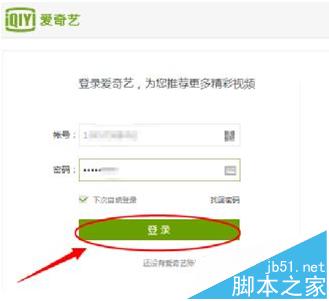
5、点击上传视频
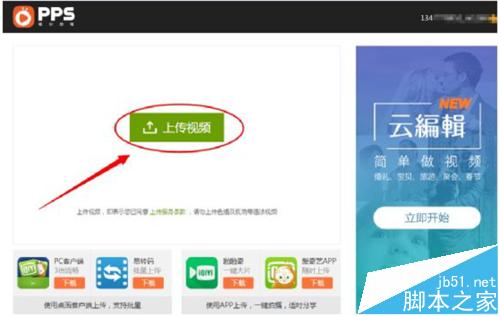
6、打开我们存放视频的路径位置,点击视频,然后打开
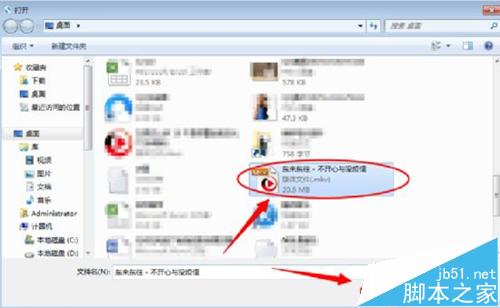
7、当显示当前上传为100%时,我们按照提示把标题,分类,类型,标签带星号的必填一下,确认无误后点击保存
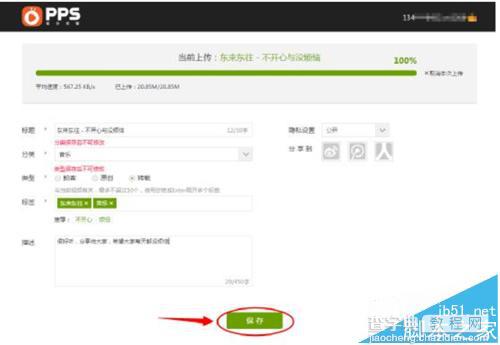
8、我们可以看到自己上传的视频正在转码中,这时候需要等待几分钟刷新就可以了
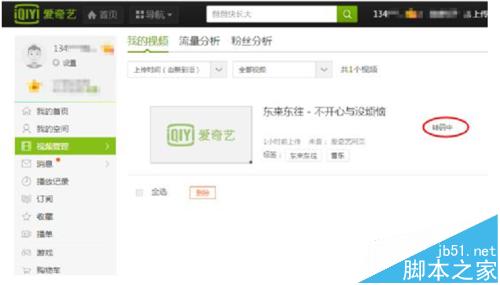
9、提示发布成功
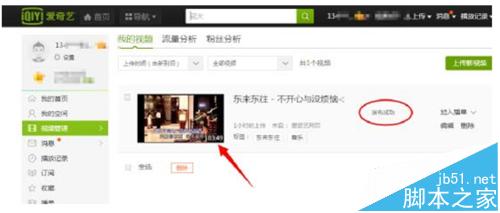
10、好了,大功告成,大家打开自己上传就可以进行播放了